Содержание
- 1 Спецификации
- 2 Внешний вид, качество материалов, сборка
- 3 Как в работе?
- 4 Экран
- 5 Звук
- 6 Безопасность
- 7 Бенчмарки
- 8 Система и особенности ПО
- 9 Камера
- 10 Плюсы:
- 11 Минусы:
- 12 7 шагов для настройки нового VIVO U10
- 13 1. Войдите в свою учетную запись Google.
- 14 2. Настройте блокировку экрана
- 15 3. Активируйте отслеживание телефона
- 16 4. Установите приложения Google
- 17 5. Установите альтернативную клавиатуру
- 18 6. Управляйте своим устройством
- 19 7. Установите альтернативные магазины
- 20 Похожие вопросы:
20.11.2018Обзоры
Компания Vivo ещё недавно была слабо представлена на российском рынке. Но в последнее время постоянно приходится слышать о новом релизе компании, о том, что какая-то свежая модель пошла в продажу. Тактика проверенная и рабочая – бомбардировка рынка даёт узнаваемость.
Но радует, что Vivo не только выпускает аппараты, но и старается сделать их интересными. Например, к нам на тестирование попало устройство Vivo V11, в котором есть на что посмотреть и даже чему подивиться.
В данный момент по данным Яндекс.Маркета самая низкая цена на смартфон – 27 250 рублей. То есть ниже, чем у флагманов больших вендоров, но слегка выше, чем у флагманов некоторых китайских компаний.
Спецификации
- Система: Android 8.1.
- Экран: 6,1”, 2340×1080, 402 ppi, 19.5:9, AMOLED.
- Чипсет: Qualcomm Snapdragon 660.
- Графический ускоритель: Adreno 512.
- ОЗУ: 6 Гб.
- ПЗУ: 128 Гб.
- Количество сим-карт: 2.
- Основная камера: 12+5 Мп, f/1.8.
- Фронтальная камера: 25 Мп.
- Разъём для наушников: есть.
- Сканер отпечатков пальцев: подэкранный.
- Аккумулятор: 3400 мАч.
- Габариты: 75.08×157.91×7.9 мм.
- Вес: 156 г.
Внешний вид, качество материалов, сборка
Vivo V11 выглядит хорошо. Многие сходятся во мнении, что внешность у аппарата эффектная. Тонкий, задняя крышка слегка изогнута, подчёркивая малую толщину аппарата. Безрамочный, даже «подбородок» здесь очень компактный, лоб решили упразднит, отдав, однако, место под каплевидную «чёлку».
Спереди просто чёрный, никаких аппаратный кнопок или лишних отверстий, только аккуратная фронтальная камера. Динамик прорезан на скосе, сейчас так делают большинство вендоров, избавляясь от рамок.
Сзади в левом верхнем углу вертикально расположенная двойная камера, обведённая серебристым, чуть ниже вспышка. Чуть выше центра расположился логотип названия. В низу «спинки» гордая надпись «Designed by vivo». Задняя крышка градиентная. В нашем случае от тёмно-синего к очень тёмно-синему, причём она ещё имеет некоторый блеск мелких песчинок. На свету играет бликами. Отдельный плюс за то, что при этом Vivo смогла не копировать Huawei и Honor.
Правда, стоит отметить, что очень запросто собирает отпечатки пальцев, которые, правда, легко стираются.
С левого торца инженеры расположили только лишь лоток для сим-карты и карты памяти. Кстати, можно использовать 2 сим-карты и 1 MicroSD одновременно.
Справа качельки громкости и кнопка питания в верхней части смартфона. Но их хотелось бы разместить ещё выше.
Сверху – микрофон.
Снизу обнаруживаем микрофон, разъём для наушников (ура! Молодцы!), разъём MicroUSB, динамик.
Смартфон из пластика, и это даёт о себе знать. Если к экрану вообще нет претензий, то пластиковый корпус всё же порой поскрипывает. Мы уже давно отвыкли от этого эффекта, и это было немного неприятно. Кроме того, опять же, пластиковый корпус и подвижные пластиковые кнопки питания-громкости иногда рождают звуки.
При этом с весом у устройства всё ок. «На глаз», просто взяв его в руки, можно сказать, что весит примерно столько же, как Xiaomi Mi Mix 2S или Asus Zenfone 5.
Тонкий корпус смотрится впечатляюще, но на деле нам хотелось, чтобы смартфон был самую малость толще, или бы по крайней мере не терял толщину к краям, хват был бы удобнее.
Впрочем, им почти удобно пользоваться одной рукой. Но диагональ всё же приличная, приходится перехватывали, либо подключать вторую.
Как в работе?
Итак, внутри Qualcomm Snapdragon 660. Вроде бы не флагман, так как в 2018 году их принято делать на базе чипсета Snapdragon 845. Но количество оперативной памяти в достатке, а 660-й уверенно тянет все возложенные на него задачи.
Пропустив через себя множество устройств на базе 845-го можем сказать, что система у Vivo V11 работает плавно, раздражающий подлагиваний не замечено. Если не знать, что внутри Snapdragon 660, можно было бы подумать, что здесь последний Qualcomm-овский чипсет.
Зная же, что это не он, всё равно в большинстве случаев не удаётся заметить разницу. Разве что при обновлении или установки приложений из Google Play, если присмотреться, поймёте, что это происходит немного медленнее, что, впрочем, совсем не критично. Рядовой пользователь вряд ли даже обратит внимание.
Приличное количество оперативно памяти позволяет держать в памяти сразу несколько открытых приложений, выдёргивая их оттуда моментально, заново загружать не требуется.
Нельзя пройти мимо функции Always On Display (AOD). Такое умеют AMOLED-экраны. Даже, когда ваш смартфон отключается и уходит в сон, на экран, на чёрный фон выводится некоторая выбранная вами информация. Например, часы, информация о будильнике и уведомлениях или погоде. При этом аккумулятор практически не расходуется, так как не приходится подсвечивать весь дисплей, активны лишь те пиксели, которые формируют отображаемый текст.
Что же касается времени автономной работы, то у V11 здесь всё неплохо. Гаджет выдерживает 1 день под нагрузкой, либо 1,5 дня расслабленного использования. Но дальше потребуется подключение к источнику питания. На 2 нам его уже не хватало, разве что, если совсем редко доставать из кармана.
Экран
Разрешение экрана высокое, потому выглядит всё буквально здорово. Шрифты чёткие и ровные, к картинкам претензий тоже нет. Зерно рассмотреть невозможно.
Кроме того, максимальной яркости хватает с запасом. В помещении или пасмурную погоды она даже «выжигает глаза», что окажется полезным в солнечный день. В большинстве же случаев смартфон отлично подстраивает адаптивную яркость так, что пользоваться им оказывается комфортно. Очень приятно, что адаптивная яркость работает плавно, нет рывков.
Отметим также сочные насыщенные цвета.
При необходимости можно активировать режим защиты зрения. В вечернее время суток воспринимается приятно.
Мы заметили одну интересную особенность у V11 – шрифт во всех приложениях, какой бы стиль мы не выбирали, будто бы с тенью. Это придаёт ему дополнительную контрастность на однотонном фоне.
Мы заметили некоторые проблемы локализации. Весь интерфейс переведён, но часто попадаются те самые некорректные переносы, когда одна буква слова перескакивает на следующую строку. Смысл понятен, но выглядит ужасно.
Звук
Это момент, на который мы обратили отдельное внимание. Vivo V11 очень громкий, если проигрывать звук через внешний динамик.
Даже, если зажать динамик пальцем, кажется, он глохнет меньше, чем смартфоны конкурентов с аналогичной конструкцией.
Однако, всё равно это смартфон, а потому для игрушек такого качества звука хватит. Побаловаться музыкой тоже можно, но для приятного прослушивания, для наслаждения мелодиями стоит подключать наушники.
Безопасность
Для разблокировки смартфона Vivo предлагает использовать подэкранный сканер отпечатков пальцев.
Технология новая, выглядит достаточно любопытно со стороны, да и в принципе вполне удобна, но на самом деле здесь не обошлось без нюансов. Её ещё стоит дорабатывать, потому что по скорости считывания отпечатка, классический сканер оказывается пока что ещё шустрее.
Отметим также периодические несрабатывания подэкранного сканера, даже после тщательной калибровки. У обычного дактилоскопического сенсора сегодня таких проблем нет.
Но, если вас не устроит скорость подэкранного сканера, можно дополнительно настроить идентификацию по лицу. С этим методом всё отлично. Быстро, работает прекрасно даже в темноте. Просто нажимаете кнопку питания, чтобы пробудить смартфон, он оказывается в ваших руках уже разблокированным.
Причём устройству не важно, носите ли вы очки, или надели бейсболку в данный момент, или смеётесь – девайс вас корректно распознает.
Бенчмарки
Хотя мы писали, что устройство в целом работает плавно и не удалось заметить каких-то раздражающих моментов, на всякий случай, мы прогнали аппарат через популярные бенчмарки.
Система и особенности ПО
Vivo использует на своих смартфона не чистый Android, а связку с фирменной оболочкой FunTouchOS. В нашем случае это версия 4.5.
На самом деле это даёт единый стиль оформления многих экранов и приложений, что смотрится более аккуратно, чем в стоковом Android.
Кроме того, доступны некоторые возможности, расширяющие те, что даёт Android Oreo из коробки.
Но к некоторым моментам придётся привыкать. Например, плашка быстрых настроек у V11 вытягивается не сверху, а снизу.
Кроме того, в системе действуют агрессивные политики работы с фоновыми приложениями. У нас периодически не срабатывали уведомления для Twitter-клиента Talon. Агрессия проявилась также в том, что даже для бенчмарка AnTuTu система не делает исключений. Может отключить экран, погрузив аппарат в сон, прямо посередине тестирования.
Нет здесь и привычного центра безопасности на базе Clean Master, как у большинства китайский и корейских смартфонов.
Зато это экономит аккумулятор.
Камера
Камера тестируемого аппарата даёт нам множество возможностей. Здесь в наличии режим фотографирования документов, ручной, панорамный, красивых портретов с помощью ИИ, автоматический, видео, эффект боке, дополненная реальность.
Кроме того, есть возможность наложения фильтров в реальном времени.
Ниже приводим примеры снимков в обычном и HDR-режиме (срабатывает очень быстро), а также селфи.
Исходные версии файлов, не пережатые движком сайта, можно скачать .
Плюсы:
- Интересный внешний вид
- Отдельный слот для карты памяти помимо 2 сим-карт
- Хорошая камера
- Always on diaply
- Подэкранный сканер отпечатков пальцев
Минусы:
- Пластиковый корпус
- Он всё же с «чёлкой», пусть и небольшой
- Локализация системы весьма небрежная
- Не самая низкая цена
Если вам интересны новости мира ИТ также сильно, как нам, подписывайтесь на наш Telegram-канал. Там все материалы появляются максимально оперативно. Или, может быть, вам удобнее «Вконтакте» или Twitter? Мы есть также в Яндекс.Дзене и даже Facebook.
—> Новости СМИ2
Это официальная инструкция для Vivo V5 Plus на русском языке, которая подходит под Android 6.0. В случае, если Вы обновили свой смартфон Vivo до более «свежей» версии или «откатились» до более ранней, то Вам стоит попробовать другие подробные инструкции по эксплуатации, которые будут представлены ниже. Также мы предлагаем ознакомиться с быстрой инструкцией пользователя в формате вопрос — ответ.
- 1. Скачать инструкцию для Android 6.0 (совет)
- 2. Смотреть все инструкции
Все инструкции для V5 Plus ↑ Инструкция для Android 2.3 ↑ Инструкция для Android 4.0 ↑ Инструкция для Android 4.1 ↑ Инструкция для Android 4.2 ↑ Инструкция для Android 4.4 ↑ Инструкция для Android 5.0 ↑ Инструкция для Android 6.0
Если руководство по эксплуатации Вам не помогло найти ответ, то, пожалуйста, задайте вопрос на этой же странице. Мы обязательно поможем.
Как установить рингтон на абонента, чтобы на каждый номер была своя мелодия
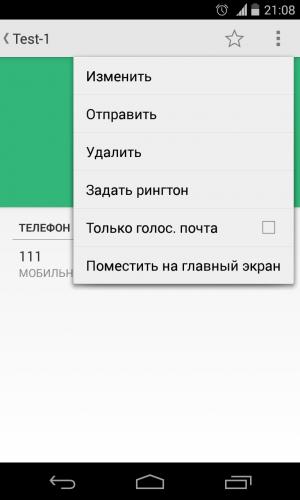
Как отключить или включить виброотклик клавиш?
Зайдите в Настройки—> Язык и ввод —> Клавиатура Android или клавиатура Google —> Виброотклик клавиш (снимаем или ставим галочку)
Как установить мелодию на СМС-сообщение или изменить звуки оповещений?
Ознакомьтесь с инструкцией по установке звуков на СМС и ММС
Как узнать, какой процессор на V5 Plus?
Нужно посмотреть характеристики V5 Plus (выше указана ссылка). Нам известно, что в данной модификации девайса чипсет — Qualcomm MSM7625, 2000 МГц.
Как включить отладку по USB?
Настройки—> Для разработчиков—> Отладка по USB
Если нет пункта «Для разработчиков»?
Выполните действия из инструкции как включить режим разработчика
Как включить мобильный Интернет?
Настройки—> Передача данных—> Моб.трафик. Настройки—> Еще—> Мобильная сеть—> Службы 3G/4G (если оператор не поддерживает, выбрать только 2G)
Как изменить или добавить язык ввода на клавиатуре?
Настройки—> Язык и ввод—> Клавиатура Android—> иконка настроек—> Языки ввода (ставит галочку напротив нужных)
Рейтинг: 5 (4043 откликов) Добавлены новые инструкции с needrom, 4PDA и XDA — 24.03.2020
7 шагов для настройки нового VIVO U10
У вас есть новый смартфон с Android или планшетом, и вы не знаете, как правильно его настроить? Не паникуйте, мы представляем 7 шагов, которые помогут вам в этом. Чтобы свободно и безопасно использовать систему Android, вам нужно изменить несколько настроек и установить несколько приложений. Эти 7 шагов описывают наиболее важные элементы настройки нового устройства с Android. Давайте проведем вас через все из них, и через несколько минут у вас будет готовый и безопасный телефон или планшет.
1. Войдите в свою учетную запись Google.
При первом запуске нашего нового телефона Android вам будет предложено заполнить определенные данные. Одним из них является вход в вашу учетную запись Google. Вы можете пропустить этот шаг, но мы не рекомендуем его.
После входа в учетную запись Google ваши данные будут автоматически переданы со старых устройств Android. Конечно, если ваши данные были синхронизированы с облаком Google. Благодаря учетной записи Google вы также получите доступ к приложениям, играм и мультимедиа из Google Play.
2. Настройте блокировку экрана
Вы уже вошли в свою учетную запись Google и находитесь на главном экране. Теперь самое время установить блокировку экрана для вашего Android. Почему? Потому что в случае потери или кражи все ваши данные могут попасть в нежелательные руки.
Некоторые люди предпочитают использовать Android без паролей и других средств блокировки, говорят, что это гораздо удобнее. Обязательно стоит помнить, что Android предлагает другие формы безопасности для мобильных устройств, помимо использования кодов безопасности — например, рисование рисунков или распознавание лиц.
3. Активируйте отслеживание телефона
Еще одна вещь, которую вы должны активировать, это Android Device Manager. Это официальный инструмент Google, который позволяет вам найти ваш телефон в случае кражи или просто потерять его. Кроме того, стоит попробовать, как только вы получите новое устройство. На компьютере вы можете найти приблизительное местоположение вашего телефона.
В случае кражи или потери вашего телефона или планшета вы можете начать подавать сигнал тревоги или удаленно удалить все данные. Если вы хотите лучше контролировать альтернативы, такие как Prey или Cerberus (обзор приложений Anti-Theft опубликован прямо здесь Top Apps )
4. Установите приложения Google
Мы достигли точки, когда использование смартфона с Android в Google Apps просто неудобно. К счастью, эти приложения предлагают высокое качество и добавляют много важных функций, которые вы можете использовать на вашем устройстве. Если они не установлены сразу, вы должны загрузить их из Google Play:
- Chrome (браузер)
- Карты (карты и GPS)
- Драйв (документы)
- Hangouts (чат и сообщения)
Это важные приложения, которые должен иметь каждый. Если вы используете Gmail и Календарь Google, вы также должны установить их. Вы также можете скачать приложения для социальных сетей, таких как Google+. Хорошо проверить, есть ли на вашем телефоне приложение YouTube (если нет, загрузите его немедленно!). Вскоре семья Google станет больше.
5. Установите альтернативную клавиатуру
Возможно, до сих пор вы использовали физическую клавиатуру классических клавиш или стандартную виртуальную клавиатуру. Однако есть несколько более простых способов написания.
Честно говоря, идеальной клавиатуры не существует, но Google Play предлагает множество интересных альтернатив, которые могут вам понравиться. Вот самые интересные из них:
- Perfect Keyboard (множество вариантов персонализации)
- Go Keyboard (идеально подходит для планшетов)
- Swype (классические жесты)
- SwiftKey (хорошо предсказывает, что вы хотите написать)
6. Управляйте своим устройством
Ваш новый телефон Android практически настроен. Тем не менее, также настоятельно рекомендуется установить инструменты, которые позволят вам контролировать и контролировать расход заряда батареи, процессора или памяти и передачу данных. Вот некоторые из лучших предложений:
- Onavo позволяет контролировать передачу данных через Интернет.
- 3G Watchdog даже более подробный, чем Onavo, также доступен в виде виджета
- AutoKiller автоматически закрывает неактивные приложения для экономии ресурсов процессора и батареи
- JuiceDefender помогает экономить энергию
7. Установите альтернативные магазины
Google Play в порядке, но есть некоторые приложения, которые вы не можете найти там. Иногда вы можете найти невероятное продвижение в альтернативном магазине. Итак, давайте установим программы, такие как:
- Софтоник Моба,
- Amazon Appstore,
- F-Droid
В то же время следите за черным рынком и всеми файлами, свободно доступными в Интернете. Они часто содержат пиратские приложения, которые могут поставить под угрозу безопасность системы. Если вы не хотите никаких вирусов или других неприятных проблем, вы должны быть очень осторожны при установке APK-файла.
Похожие вопросы:
-
Как включить приложения в VIVO U10?
-
Как сэкономить заряд батареи на VIVO U10?
-
Как управлять автообновлениями в VIVO U10?
-
Как заблокировать приложения с паролем в вашем телефоне?
-
Как усилить сигнал в VIVO U10?
-
Как перенести контакты с помощью учетной записи Google в VIVO U10?
-
Как определить, какие приложения разряжают вашу батарею в VIVO U10?
-
Как сделать маршрутизатор WI-FI из VIVO U10?
-
Все, что вам нужно знать о рутировании в VIVO U10?
-
IP-адрес в VIVO U10
-
Как продлить срок службы батареи в VIVO U10?
-
Как очистить и повысить VIVO U10?
-
Как включить VIVO U10 для загрузки приложений из других источников, кроме Google Play
-
Как установить Adobe Flash Player на VIVO U10?
-
Ошибки Google Play в VIVO U10
-
7 шагов для настройки нового VIVO U10
-
Исправьте «Приложение остановлено» в VIVO U10
-
Как восстановить контакты в VIVO U10
-
Как загрузить файлы YouTube с помощью VIVO U10?
-
Как отформатировать SD-карту на VIVO U10
-
Удаление истории интернета
-
Что делать, если ваш телефон украден
-
Очистить данные приложения
-
Как открыть параметры разработчика в VIVO U10
-
Проверьте VIVO U10 номер IMEI
Помогите! Это не сработало
Поставьте лайк на фейсбуке!
Используемые источники:
- https://droidnews.ru/obzor-i-testirovanie-smartfona-vivo-v11
- http://rulsmart.com/vivo-v5-plus-4023/instruction/
- https://www.hardreset.info/ru/devices/vivo/vivo-u10/faq/tips-tricks/7-steps-for-configuration-new-android-device/



 Обзор и тестирование смартфона Vivo V11
Обзор и тестирование смартфона Vivo V11
 Советы и хитрости VIVO Y11
Советы и хитрости VIVO Y11

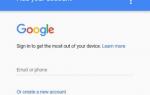 Советы и хитрости VIVO Y91i
Советы и хитрости VIVO Y91i

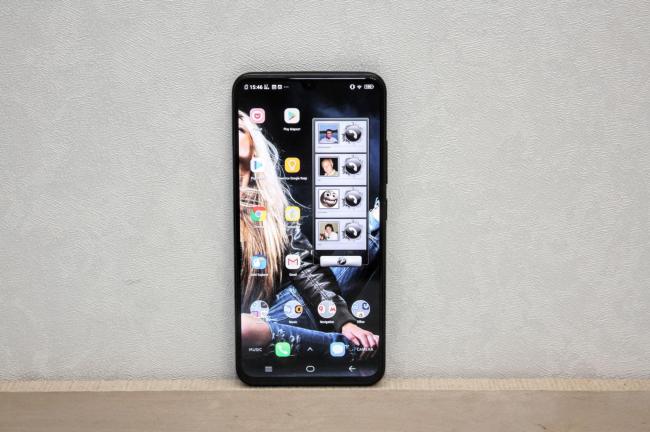

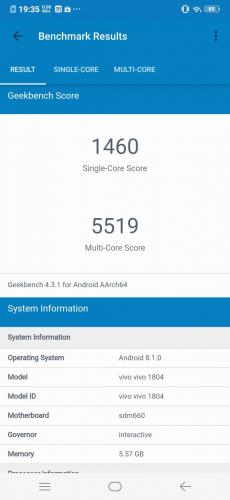
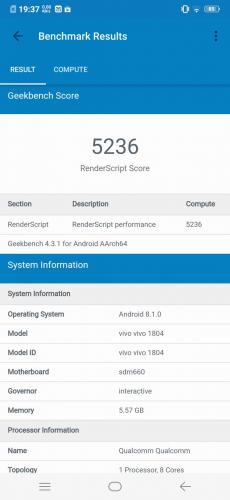
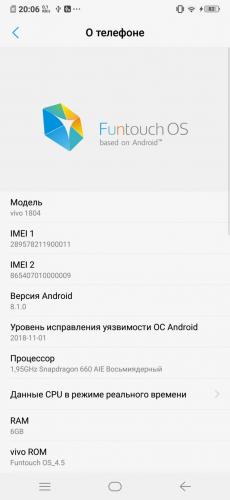
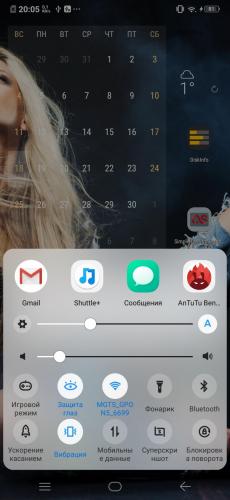







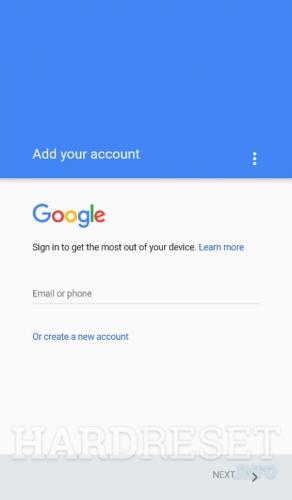

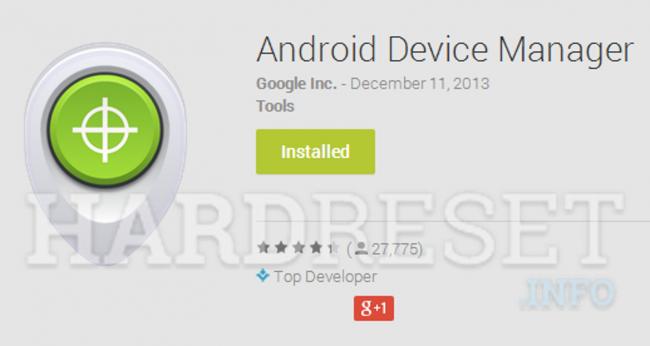
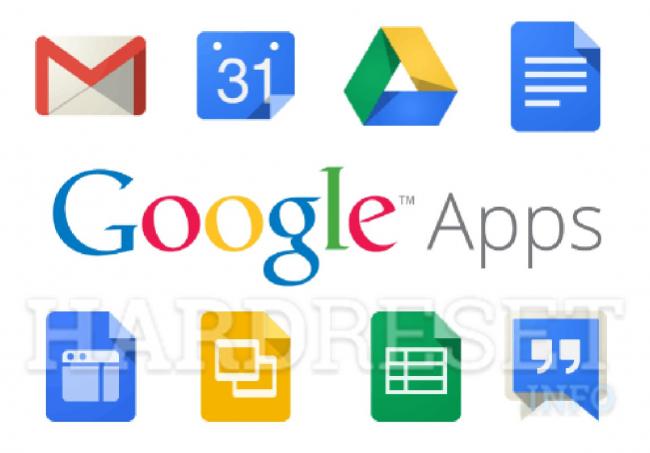
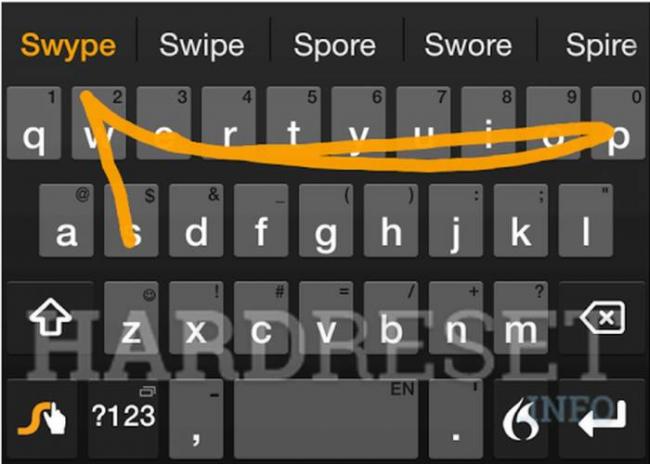
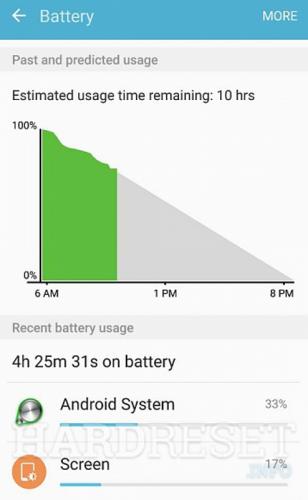




 Тест камеры Vivo V7 и V7 Plus: больше мегапикселей — лучше камера?
Тест камеры Vivo V7 и V7 Plus: больше мегапикселей — лучше камера? Как получить и удалить Root доступ на Meizu U10
Как получить и удалить Root доступ на Meizu U10 Meizu u10 сброс до заводских настроек
Meizu u10 сброс до заводских настроек 35 возможностей «Google Диска», которые делают его лучшим облачным хранилищем
35 возможностей «Google Диска», которые делают его лучшим облачным хранилищем